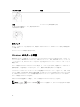Users Guide
Table Of Contents

アプリケーションのカスタマイズ
スタート画面の使用可能なアプリケーションはすべてカスタマイズすることができます。アプリケーション
をカスタマイズするには、次の手順を実行します。
1. ディスプレイの右端からスワイプしてチャームバーにアクセスし、スタートアイコンをタッチします
。
メモ: Windows ボタンを押して スタート画面に移動することもできます。
2. 画面の中心からスワイプアップしてアプリを表示します。
3. 画面の上部または下部からスワイプして、右下隅にあるカスタマイズアイコンをクリックします。
4. 右下隅にあるをカスタマイズボタンを タッチします。
5. カスタマイズするアプリケーションを選択します。
アプリケーションを選択すると、下部に関連オプションが表示されます。オプションは次のとおりで
す。
表 3. アプリケーションをカスタマイズする
オプション 処置
スタート画面にアプリケーションを表示できます。
タスクバーにアプリケーションを表示できます。
スタート画面からアプリケーションのピン留めを外す
ことができます。
アプリケーションをアンインストールできます。
実行中のアプリケーションのライブアップデートをオ
フにできます。例 : 天気
アプリケーションのサイズを変更できます。アプリケ
ーションは、[大]、[中]、[小]のサイズに変更できます。
選択内容をすべてクリアできます。
スタート画面にアクセスする方法
次のいずれかの方法でスタート画面にアクセスします。
• Windows ボタンを 。
• ディスプレイの右端からスワイプしてチャームバーにアクセスし、スタートアイコンをタッチします
。
13